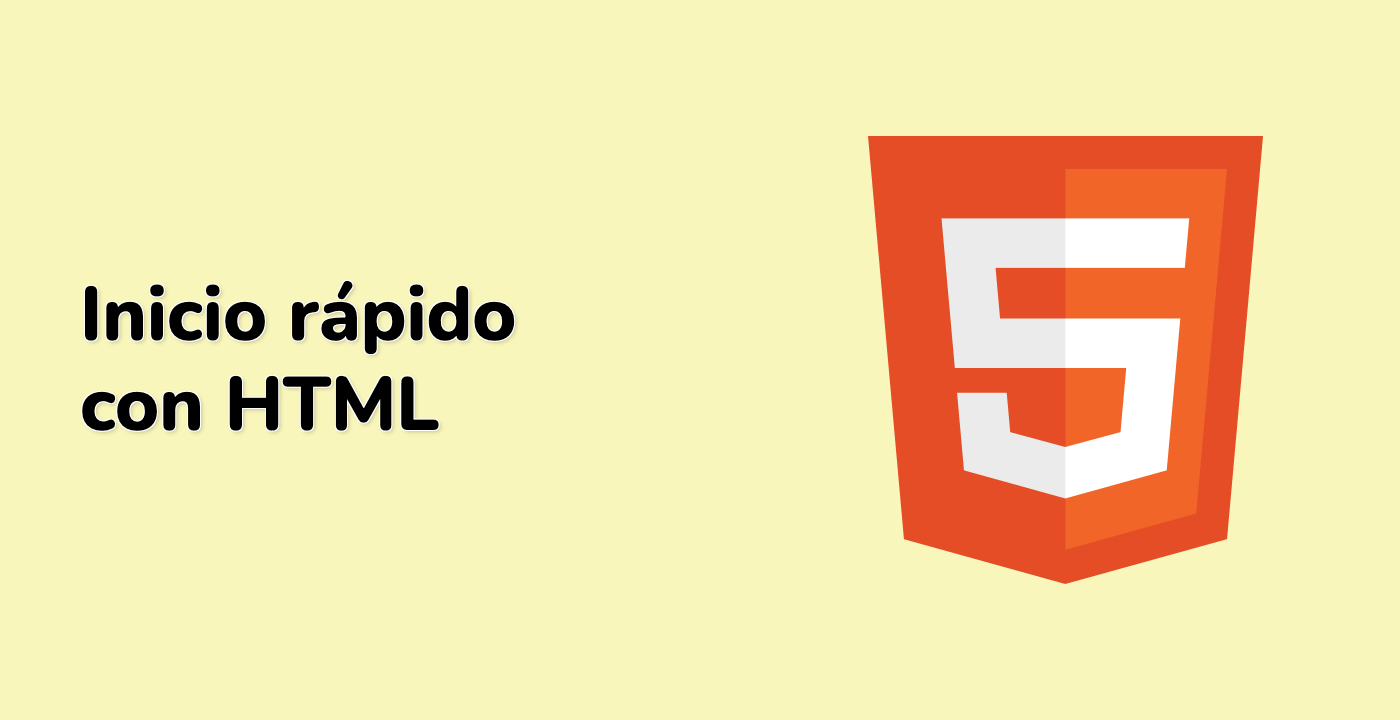Introducción
La etiqueta <noscript> en HTML5 se utiliza para definir una sección de texto que se mostrará a los usuarios cuando su navegador no soporta JavaScript o cuando JavaScript está deshabilitado. Es una etiqueta HTML importante porque JavaScript se utiliza ampliamente en el desarrollo web actual, y no todos los usuarios pueden tener JavaScript habilitado en sus navegadores.
En este tutorial, aprenderá a usar la etiqueta <noscript> en su código HTML para asegurarse de que sus páginas web sean accesibles a todos los usuarios, independientemente de su configuración de navegador.
Nota: Puede practicar la codificación en
index.htmly aprender Cómo escribir HTML en Visual Studio Code. Haga clic en 'Go Live' en la esquina inferior derecha para ejecutar el servicio web en el puerto 8080. Luego, puede actualizar la pestaña Web 8080 para previsualizar la página web.